So finden und entfernen Sie Hyperlinks in Microsoft Excel
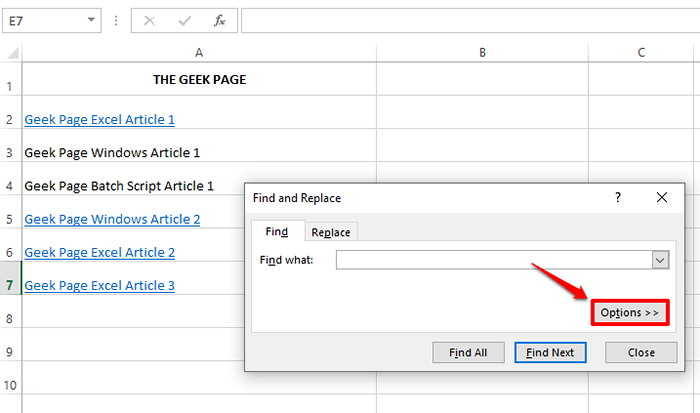
- 1571
- 9
- Lana Saumweber
Haben Sie ein riesiges Excel -Blatt mit zahlreichen Hyperlinks, die darin enthalten sind, und Sie haben einfach keine Zeit, jeden von ihnen manuell zu finden? Oder möchten Sie alle Hyperlinks in einem Excel -Blatt basierend auf einigen Textkriterien finden? Oder noch besser möchten Sie nur alle Hyperlinks entfernen, die in Ihrem Excel -Blatt auf einmal vorhanden sind? Nun, dieser Artikel mit Geek -Seite ist die Antwort auf alle Ihre Probleme.
Lesen Sie weiter, um zu erfahren, wie Sie Hyperlinks von Ihrem Excel -Blatt mit oder ohne Kriterien finden und entfernen können. Also, worauf warten Sie noch, lassen Sie uns in den Artikel eintauchen, ohne Zeit zu verschwenden?!
Inhaltsverzeichnis
- Abschnitt 1: So finden, auflisten und entfernen Hyperlinks
- Abschnitt 2: So finden, auflisten und entfernen Sie Hyperlinks basierend auf einem Textkriterium
- Abschnitt 3: So entfernen Sie alle Hyperlinks aus Excel -Blatt in zwei Schritten
Abschnitt 1: So finden, auflisten und entfernen Hyperlinks
Schritt 1: Öffnen Sie das Excel -Blatt mit den Hyperlinks und drücken Sie die Schlüssel Strg + f gleichzeitig die f öffnenInd und ersetzen Fenster.
Auf dem Fenster Find and Ersatz Finden Tab. Klick auf das Optionen >> Taste.
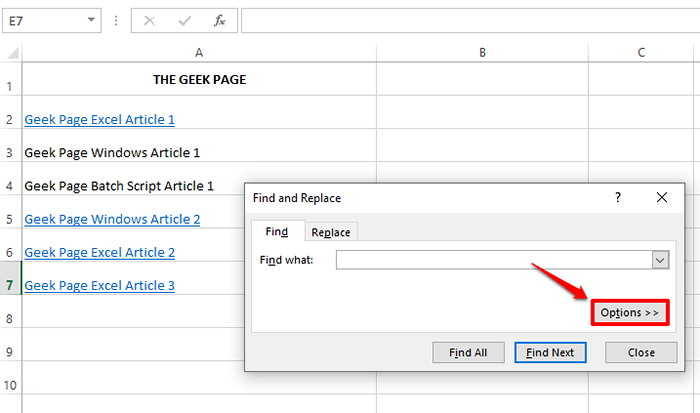
Schritt 2: Klicken Sie nun auf die Dropdown-Pfeil-Symbol des Format Schaltfläche und dann auf die Klicken Sie auf die Wählen Sie das Format aus der Zelle aus Option aus der Dropdown-Liste.
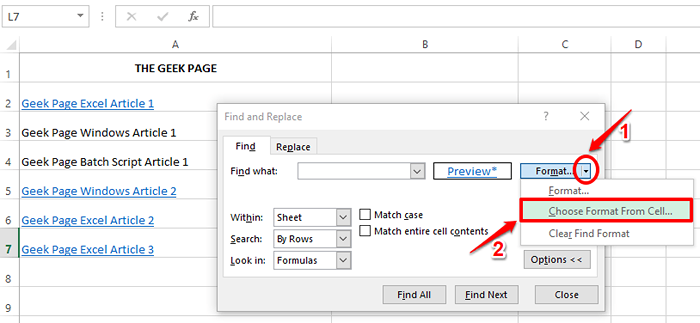
Schritt 3: Sie haben jetzt die Möglichkeit, eine Zelle aus Ihrem Excel -Blatt auszuwählen. Klicken Sie auf eine Zelle, in der ein Hyperlink enthält. Dies soll das Format von Hyperlinks erfassen.
Sobald die Zelle angeklickt ist, klicken Sie auf die Finde alle Taste auf der Suchen und Ersetzen Fenster.
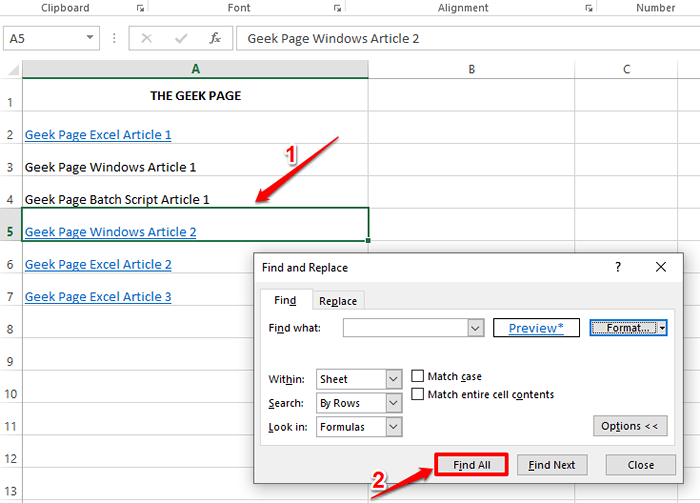
Schritt 4: Das Fenster Suchen und Ersetzen würde jetzt alle in Ihrem Excel -Blatt vorhandenen Hyperlinks auflisten. Wenn Sie auf einen Eintrag in der Finden und ersetzenE Fenster, es wird automatisch auf dem Excel -Blatt hervorgehoben.
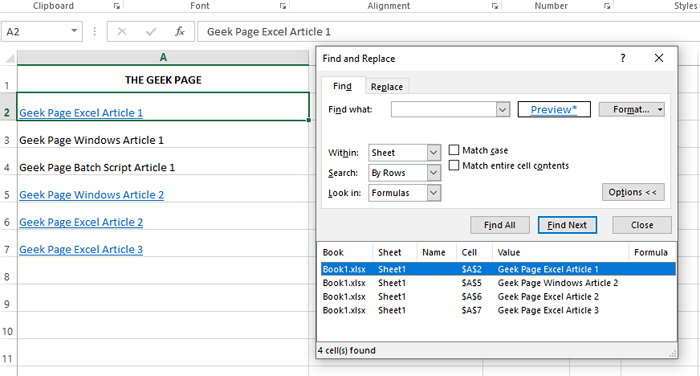
Schritt 5: Wenn Sie alle Hyperlinks auswählen und alle gleichzeitig löschen möchten, drücken Sie die SCHICHT Taste nach unten und klicken Sie dann auf die Erster Eingang auf der Suchen und Ersetzen Fenster und dann auf der letzter Eintrag. Dies würde alle von den aufgeführten Einträgen auswählen Suchen und Ersetzen Funktionalität.
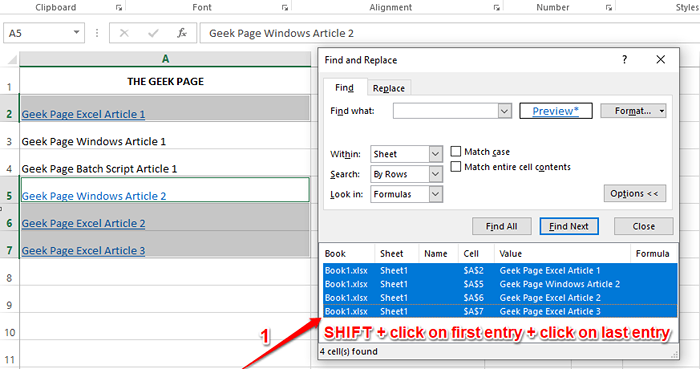
Notiz: Wenn Sie nur bestimmte Hyperlinks löschen möchten, wählen Sie diese Einträge nur aus dem aus Finden Ergebnisse der Suchen und Ersetzen Fenster.
Schritt 6: Jetzt auf dem Excel -Blatt, Rechtsklick Überall auf dem ausgewählten Zellbereich und dann auf die Hyperlinks entfernen Option aus dem rechten Klicken auf Kontextmenü.
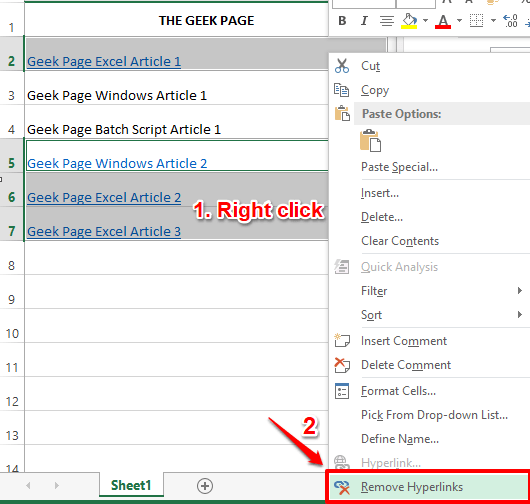
Schritt 7: Das ist es. Die Hyperlinks würden jetzt erfolgreich entfernt.
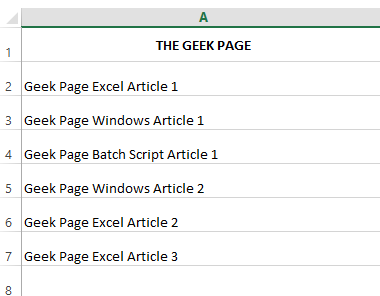
Abschnitt 2: So finden, auflisten und entfernen Sie Hyperlinks basierend auf einem Textkriterium
Nehmen wir nun an, Sie möchten die Hyperlinks nur mit einem bestimmten Text löschen. Im folgenden Beispiel möchte ich alle Hyperlinks mit dem Text löschen Excel in ihnen, damit alle Excel -Artikel Hyperlinks aus meinem Excel -Blatt entfernt werden.
Schritt 1: Wie im obigen Abschnitt, drücken Sie einfach die Schlüssel Strg + f um die zu starten Suchen und Ersetzen Fenster.
Klick auf das Optionen >> Button als nächstes.
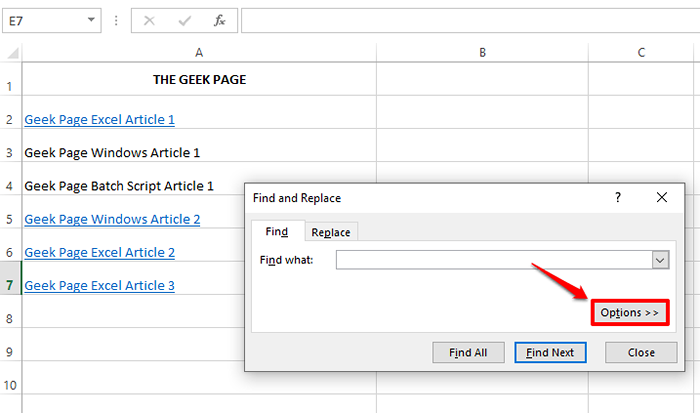
Schritt 2: Klicken Sie als nächstes auf die Dropdown-Pfeil des Format Schaltfläche und dann klicken Sie auf Wählen Sie das Format aus der Zelle aus Möglichkeit.
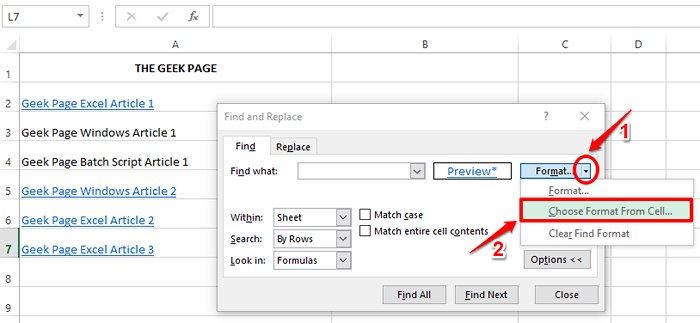
Schritt 3: Als nächstes, Klicken Sie auf jede Zelle, in der ein Hyperlink vorhanden ist. Jetzt auf der Suchen und Ersetzen Fenster unter dem Finde was Feld, Geben Sie das Wort ein basierend darauf, welche Sie die Hyperlinks filtern möchten.
Im folgenden Beispiel möchte ich Hyperlinks aus den Zellen entfernen, die das Wort enthalten Excel. Daher habe ich eingegeben Excel unter dem Finde was Feld.
Jetzt schlage die Finde alle Taste.
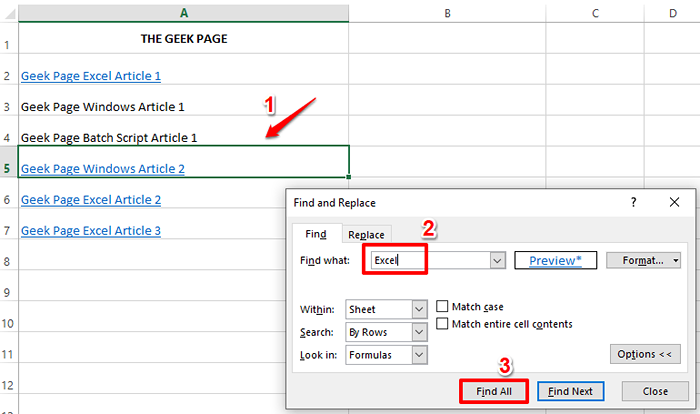
Schritt 4: Dies wird nur die Zellen auflisten, die a haben Hyperlink vorhanden drin und Lassen Sie auch das Wort Excel präsentieren drin. Sie können alle Zellen aus dem auswählen Suchen und Ersetzen Fenster, indem Sie die herunterhalten Strg Taste oder nur durch Drücken der SCHICHT Schlüssel und dann auf den ersten Eintrag und dann auf den letzten Eintrag klicken.
Notiz: Dieser Schritt wählt im Grunde die Zellen basierend auf 2 Bedingungen aus, ich.e., Die Zelle sollte einen Hyperlink haben und der Text in der Zelle sollte das Wort haben, das wir in der spezifizieren Finde was Feld. Nur wenn beide Bedingungen erfüllt sind, wird die Zelle ausgewählt.
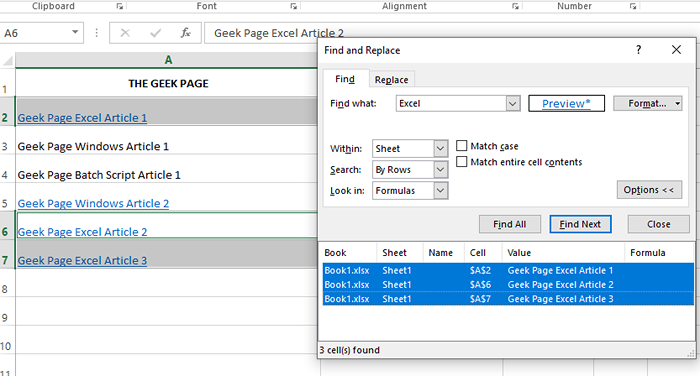
Schritt 5: Jetzt auf dem Excel -Blatt, Rechtsklick Überall auf dem ausgewählten Zellbereich und dann auf die Hyperlinks entfernen Option aus dem rechten Klicken auf Kontextmenü.
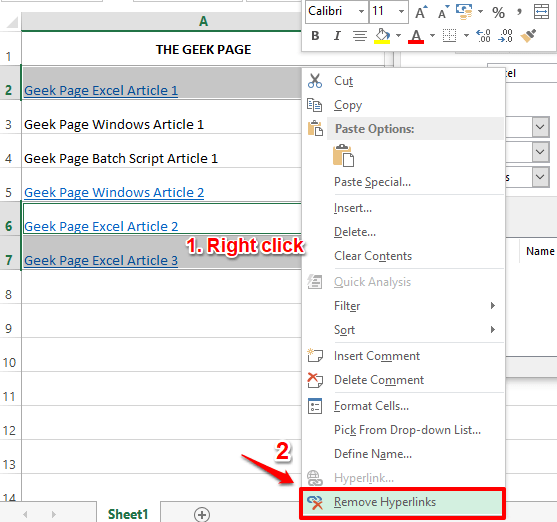
Schritt 6: Das ist es. Hyperlinks aller Zellen, die das Wort Excel haben, werden jetzt erfolgreich aus dem Excel -Blatt entfernt.
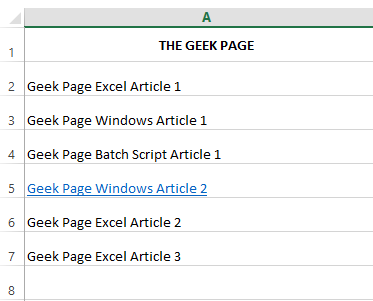
Abschnitt 3: So entfernen Sie alle Hyperlinks aus Excel -Blatt in zwei Schritten
Wenn Sie alle Hyperlinks aus Ihrem Excel -Blatt entfernen möchten, ohne sich darum zu kümmern, sie aufzulisten oder zu filtern, können Sie dies mit Hilfe der folgenden 2 Schritte tun.
Schritt 1: Klicken Sie zunächst auf die Wählen Sie Alle Symbol mit einem Abwärtspfeil im oberen Teil Ihres Excel -Blattes an der Kreuzung von Säulenetiketten und Zeilenetiketten. Dadurch wird Ihr gesamtes Excel -Blatt ausgewählt.
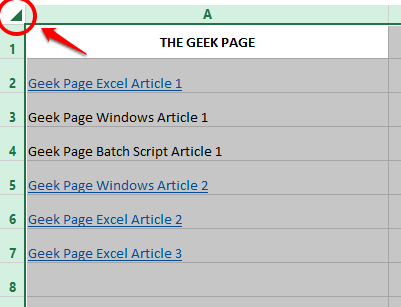
Schritt 2: Jetzt Rechtsklick auf der Wählen Sie Alle Schaltfläche und dann auf die Klicken Sie auf die Hyperlinks entfernen Möglichkeit. Dadurch werden alle Hyperlinks in Ihrem Blatt auf einmal vorhanden! Genießen!
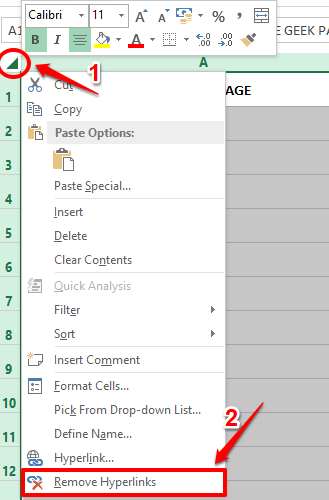
Bitte geben Sie uns einen Kommentar im Kommentarabschnitt an, wenn Sie in einem der Schritte festsitzen. Wir helfen Ihnen gerne weiter. Vielen Dank für das Lesen!
- « So wiederherstellen Sie Ihre Dampfwolkesparen sparen
- Es gibt keine Startelemente, die unter Windows 11/10 angezeigt werden können »

